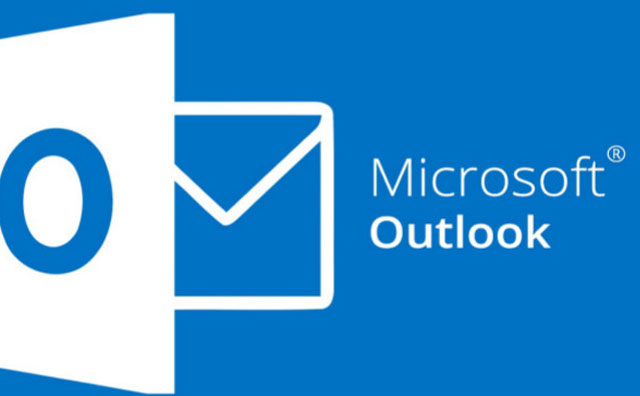OUTLOOK Cannot Connect To Your Incoming POP3
Mặc dù Microsoft Outlook xử lý nhiều tài khoản email khác nhau, đôi khi bạn có thể gặp sự cố trong khi gửi hoặc nhận email. Nếu email của bạn không được gửi hoặc bạn không nhận được bất kỳ email nào ngay cả sau một khoảng thời gian dài, có thể đã đến lúc kiểm tra một vài thứ. Bài đăng này sẽ giúp bạn nếu bạn nhận được thông báo lỗi này:
Lỗi được báo cáo (0x80042108): Outlook không thể kết nối với máy chủ email đến (POP3) của bạn. Nếu bạn tiếp tục nhận được thông báo này, hãy liên hệ với quản trị viên máy chủ hoặc nhà cung cấp dịch vụ Internet (ISP)

Trong hầu hết các trường hợp, bạn không thể giải quyết vấn đề này bằng cách liên hệ với ISP hoặc quản trị viên máy chủ của bạn. Lỗi này xảy ra khi trình chống vi-rút của bạn hoặc bất kỳ lá chắn bảo mật nào hoạt động bất ngờ. Giải pháp đơn giản là loại bỏ tích hợp trình quét virus với Outlook.
Như đã đề cập trước đó, bạn cần loại bỏ hoặc toàn bộ lá chắn bảo mật hoặc tích hợp giữa Outlook và chống vi-rút. Trong hầu hết các trường hợp, tính năng chống vi-rút sử dụng trình bổ sung để quét tất cả email cho các tệp hoặc tệp đáng ngờ khác nhau. Nói cách khác, nó bảo vệ bạn khỏi virus, phần mềm quảng cáo, phần mềm quảng cáo, v.v. Tuy nhiên, bạn cần phải tắt tính năng chống vi-rút tạm thời để kiểm tra xem họ có thể gửi hoặc nhận email hay không. Để loại bỏ bổ trợ, bạn cần phải đi đến Tệp> Tùy chọn> Bổ trợ trong Microsoft Outlook.Tại đây, bạn sẽ tìm thấy nút Go mà bạn cần click.
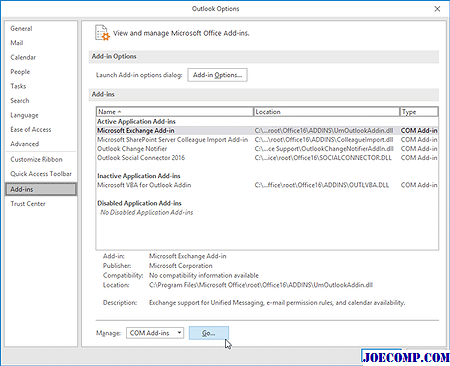 Tiếp theo, chọn tất cả các add-in liên quan đến antivirus của bạn hoặc bất kỳ khiên bảo mật nào khác và nhấn vào nút Remove .Sau đó, bạn sẽ có thể thực hiện mọi thứ mà không cần nhận được bất kỳ lỗi nào.
Tiếp theo, chọn tất cả các add-in liên quan đến antivirus của bạn hoặc bất kỳ khiên bảo mật nào khác và nhấn vào nút Remove .Sau đó, bạn sẽ có thể thực hiện mọi thứ mà không cần nhận được bất kỳ lỗi nào.
Có an toàn để loại bỏ tích hợp chống vi-rút không?
Khi bạn loại bỏ tích hợp chống vi-rút khỏi Outlook, bạn có thể lo lắng về bảo mật máy tính của mình. Tuy nhiên, theo một số chuyên gia bảo mật, bạn có thể thực hiện thay đổi này vì Microsoft Outlook không thực thi bất kỳ mã nào được gửi bởi ai đó tự động. Người dùng cần nhấp vào bất kỳ tệp hoặc liên kết hoặc mã nào để thực thi. Có nói rằng, bây giờ bạn sẽ cần phải cẩn thận hơn khi nhấp vào bất kỳ liên kết hoặc tập tin trong email của bạn. Do đó, chúng tôi khuyên bạn nên sử dụng giải pháp tạm thời cho đến khi bạn có thể tìm ra nguyên nhân và sửa chữa.
Bạn cũng có thể thử những thứ này và xem nó có giúp bạn không.
1] Bật POP trong cài đặt email
Outlook sử dụng POP và IMAP để gửi và nhận email. Nếu bạn chưa bật POP trong nhà cung cấp dịch vụ email, bạn có thể gặp sự cố này. Do đó, hãy kiểm tra cài đặt đó. Đối với Gmail, bạn có thể nhấp vào nút bánh răng cài đặt và chọn
Cài đặt . Sau đó, chuyển sang trang Chuyển tiếp và POP / IMAP và đảm bảo cài đặt Tải xuống POP trong Bật .
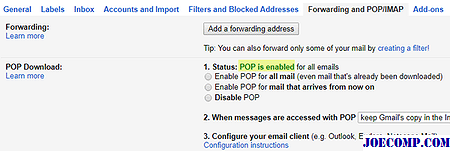
Người dùng Outlook hoặc Hotmail có thể thực hiện tương tự bằng cách truy cập trang OWA này.
2] Cho phép ứng dụng thông qua Tường lửa
Nếu tường lửa của bạn đã chặn nhầm ứng dụng Outlook, nó sẽ vô hiệu hóa tất cả lưu lượng vào và ra – kết quả là; bạn sẽ không thể gửi hoặc nhận bất kỳ email nào bằng Outlook. Vì vậy, bạn nên xem xét kiểm tra tường lửa của bạn là tốt. Để làm điều đó, hãy mở Control Panel All Control Panel Items Windows Defender Firewall và đảm bảo rằng hộp kiểm Riêng tư và Công khai được chọn cho Microsoft Office Outlook. Bạn sẽ phải nhấn nút Thay đổi cài đặt.
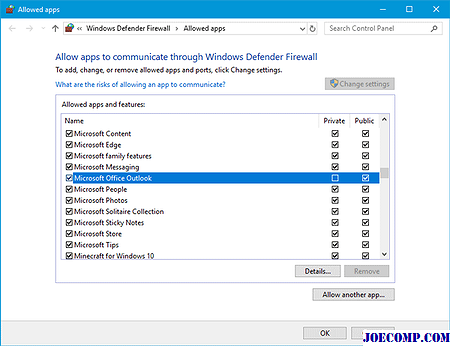
Nếu nó bị chặn, hãy chọn hộp kiểm tương ứng và lưu thay đổi của bạn. Sau đó, bạn sẽ không gặp bất kỳ vấn đề gì.